Applies ToWindows 10 Windows 11
Чтобы использовать камеру с приложениями в Windows, необходимо включить разрешения в параметрах конфиденциальности для камеры. Чтобы включить разрешения для приложений на использование камеры, выполните следующие действия:
-
Нажмите кнопку Пуск и выберите Параметры > Конфиденциальность & безопасность > камера .
Или
Выберите следующий ярлык «& безопасность > камера «:
Открыть & безопасность > камеры
-
В окне Конфиденциальность & безопасность > камера :
-
Убедитесь, что доступ к камеревключен. Этот параметр позволяет отдельным пользователям на устройстве выбирать, должны ли приложения иметь доступ к камере.
Примечание: Если параметр «Доступ к камере » не удается изменить, администратору устройства необходимо изменить его.
-
Убедитесь, что параметр Разрешить приложениям доступ к камеревключен. Этот параметр позволяет приложениям из Microsoft Store получать доступ к камере. При этом не указывается, какие именно приложения имеют доступ.
-
После того как приложения получают доступ к камере, доступ может быть предоставлен для каждого отдельного приложения. Прокрутите список приложений, чтобы найти нужное приложение, а затем включите параметр На камеру доступа для приложения. Чтобы отключить доступ к отдельному приложению, установите для приложения значение Выкл.
-
Если приложение отсутствует в списке, оно может не быть приложением Microsoft Store. Вместо этого это может быть классическое приложение.
Чтобы включить камеру для всех классических приложений, после списка приложений Microsoft Store включите параметр Разрешитьклассическим приложениям доступ к камере. Некоторые классические приложения, имеющие доступ к камере, перечислены в этом параметре.
Классические приложения обычно — это приложения, которые не были установлены через Microsoft Store. Они могут включать приложения, установленные из Интернета, USB-накопитель или приложения, установленные ИТ-администратором. Интернет-браузеры, такие как Microsoft Edge, и приложения для видеоконференций, такие как Microsoft Teams, являются классическими приложениями, для которых этот параметр включен.
Важно: Параметры конфиденциальности камеры для классических приложений нельзя изменить на уровне отдельных классических приложений.
-
Исключения в параметрах конфиденциальности камеры
Если Windows Hello используется для входа на устройство с Windows, устройство Windows входит в систему, даже если параметр Доступ к камере отключен. Если Windows Hello отключен, устройство с Windows не будет обращаться к камере.
Некоторые приложения делают фотографии и снимают видео с помощью приложения «Камера». Приложение не отображается в списке. Параметры доступа к камере для приложения «Камера» определяют, имеет ли приложение доступ к камере. Приложение «Камера» не записывает и не отправляет изображения в приложение, которое его открыло, если вы явно не нажмете кнопку захвата в приложении «Камера».
Классические приложения могут не отображаться в списке приложений, доступных на странице Параметры камеры. Они могут по-прежнему иметь доступ к камере или микрофону, даже если эти параметры отключены. Дополнительные сведения см. в разделе Классические приложения Windows и конфиденциальность.
Нужна дополнительная помощь?
Нужны дополнительные параметры?
Изучите преимущества подписки, просмотрите учебные курсы, узнайте, как защитить свое устройство и т. д.
Если вы хотите использовать камеру и микрофон на одном из устройств на Windows, рекомендуется удостовериться, что для приложений включен доступ к ним. Узнайте как открыть доступ к камере и микрофону на вашем устройстве с Windows.
Для Windows 8
Для Windows 10
Для Windows 11
Как предоставить доступ к камере и микрофону в Windows 8
Наведите курсор в правый верхний угол экрана, чтобы вызвать боковую панель. Затем нажмите «Параметры».
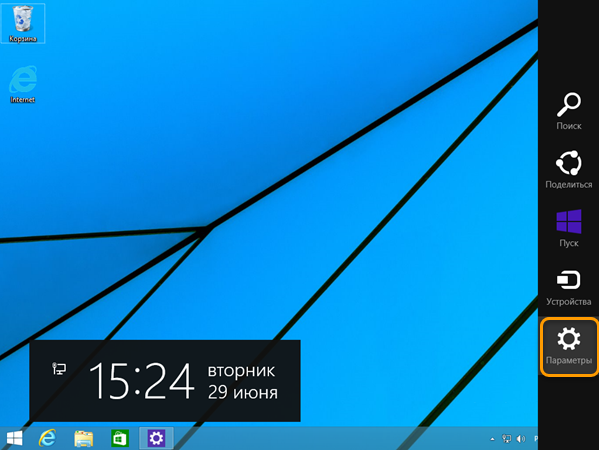
Нажмите на «Изменение параметров компьютера».

Перейдите в раздел «Конфиденциальность».
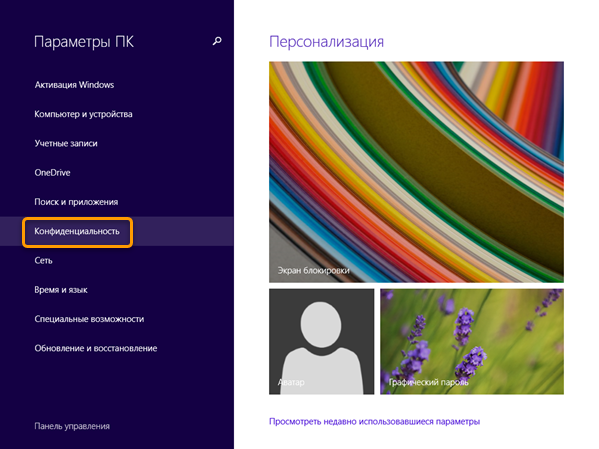
Нажмите «Веб-камера» и удостоверьтесь, что настройка «Разрешить приложениям использовать мою веб-камеру» включена.
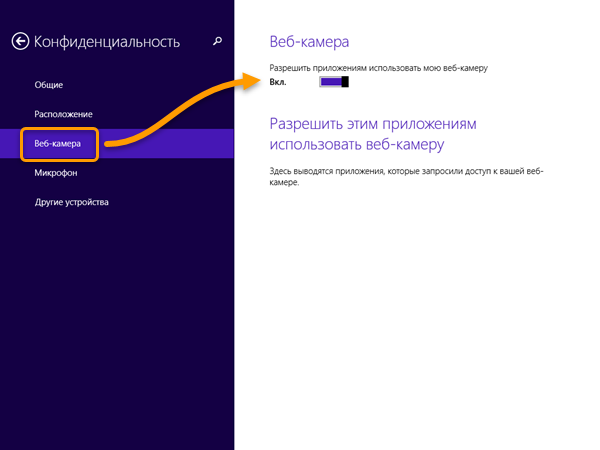
Перейдите в раздел «Микрофон» и удостоверьтесь, что настройка «Разрешить приложениям использовать мой микрофон» включена.
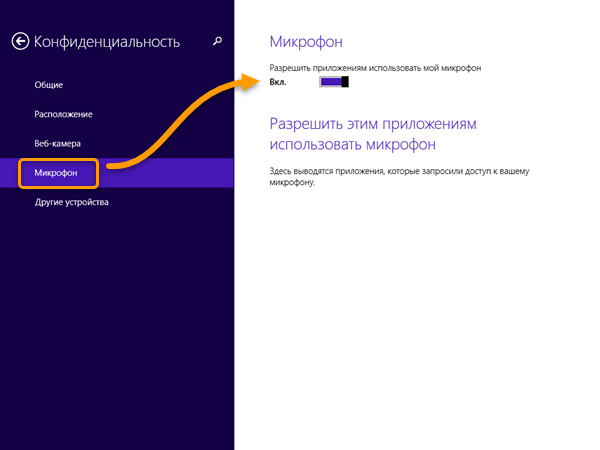
Как предоставить доступ к камере и микрофону в Windows 10
Разрешение доступа к камере
Для открытия параметров конфиденциальности камеры выберите Пуск > Параметры > Конфиденциальность > Камера и убедитесь, что включен доступ к камере.
Убедитесь, что включена галочка «Разрешить приложениям доступ к камере«, а затем выберите приложения, к которым у них есть доступ. Классические приложения не отображаются в этом списке.
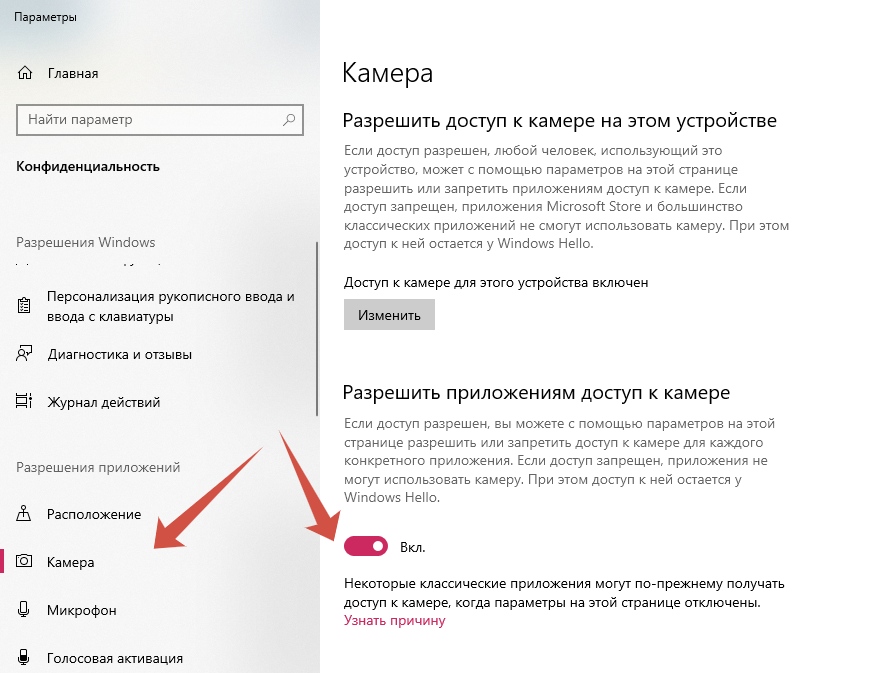
Далее, необходимо пролистнуть немного ниже и убедиться, что пункт «Разрешить классическим приложениям доступ к камере» включен.
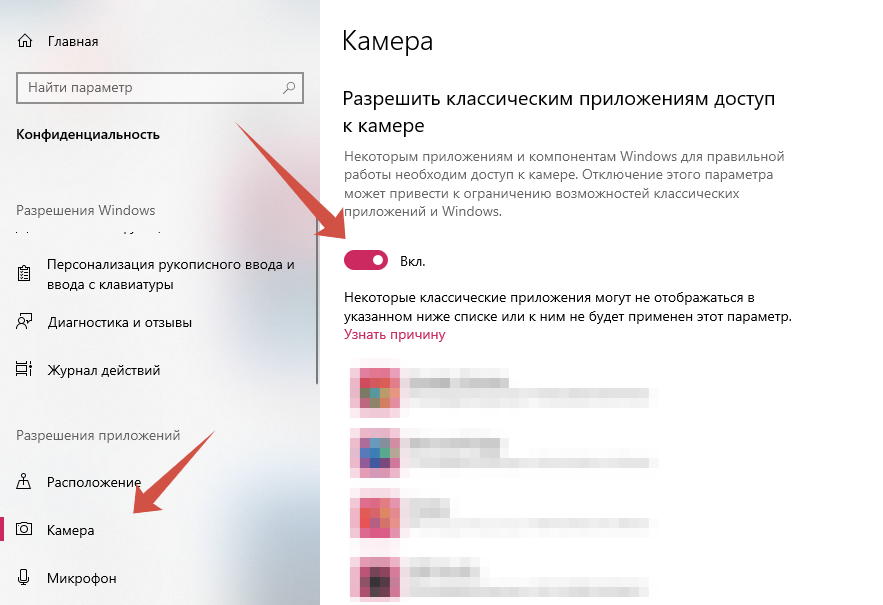
Разрешение доступа к микрофону
Для открытия параметров конфиденциальности камеры выберите Пуск > Параметры > Конфиденциальность > Микрофон и убедитесь, что включен доступ к микрофону.
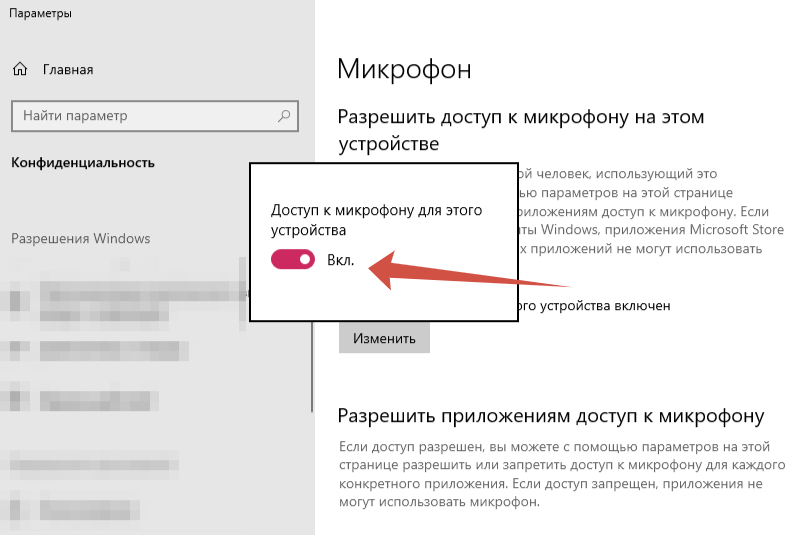
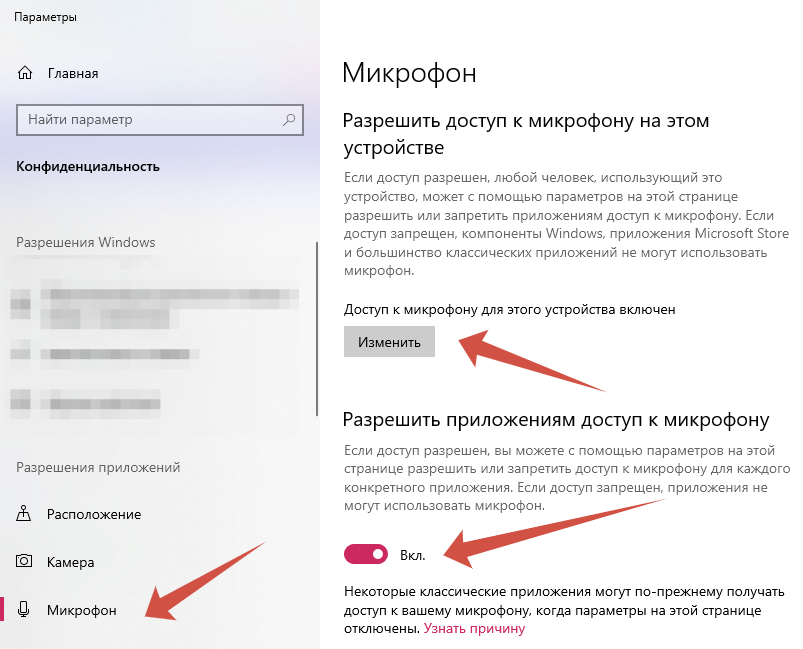
Убедитесь, что включена галочка «Разрешить приложениям доступ к микрофону«, после чего, убедитесь, что пункт «Разрешить классическим приложениям доступ к микрофону» включен.
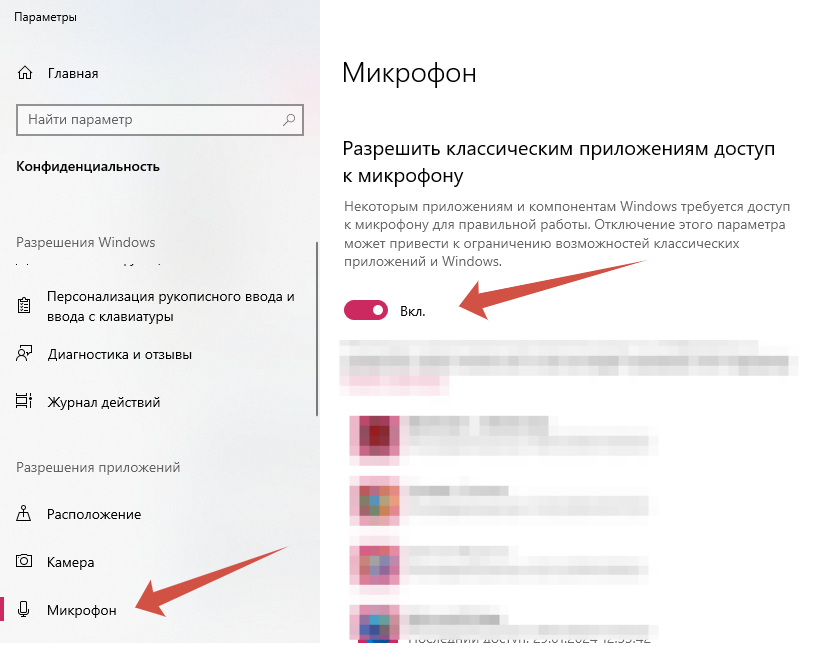
Также решение проблемы с доступом к камере и микрофону для Windows 10 доступно по ссылке.
В случае отсутствия возможности включения доступа, пожалуйста обратитесь к вашему системному администратору.
Как предоставить доступ к камере и микрофону в Windows 11
Разрешение доступа к камере
Для открытия параметров конфиденциальности камеры выберите Пуск> Параметры> Конфиденциальности и защита > Камера и убедитесь, что включен доступ к камере.
Убедитесь, что включено приложение «Доступ к камере«, а затем выберите приложения, к которым у них есть доступ. Классические приложения не отображаются в этом списке.
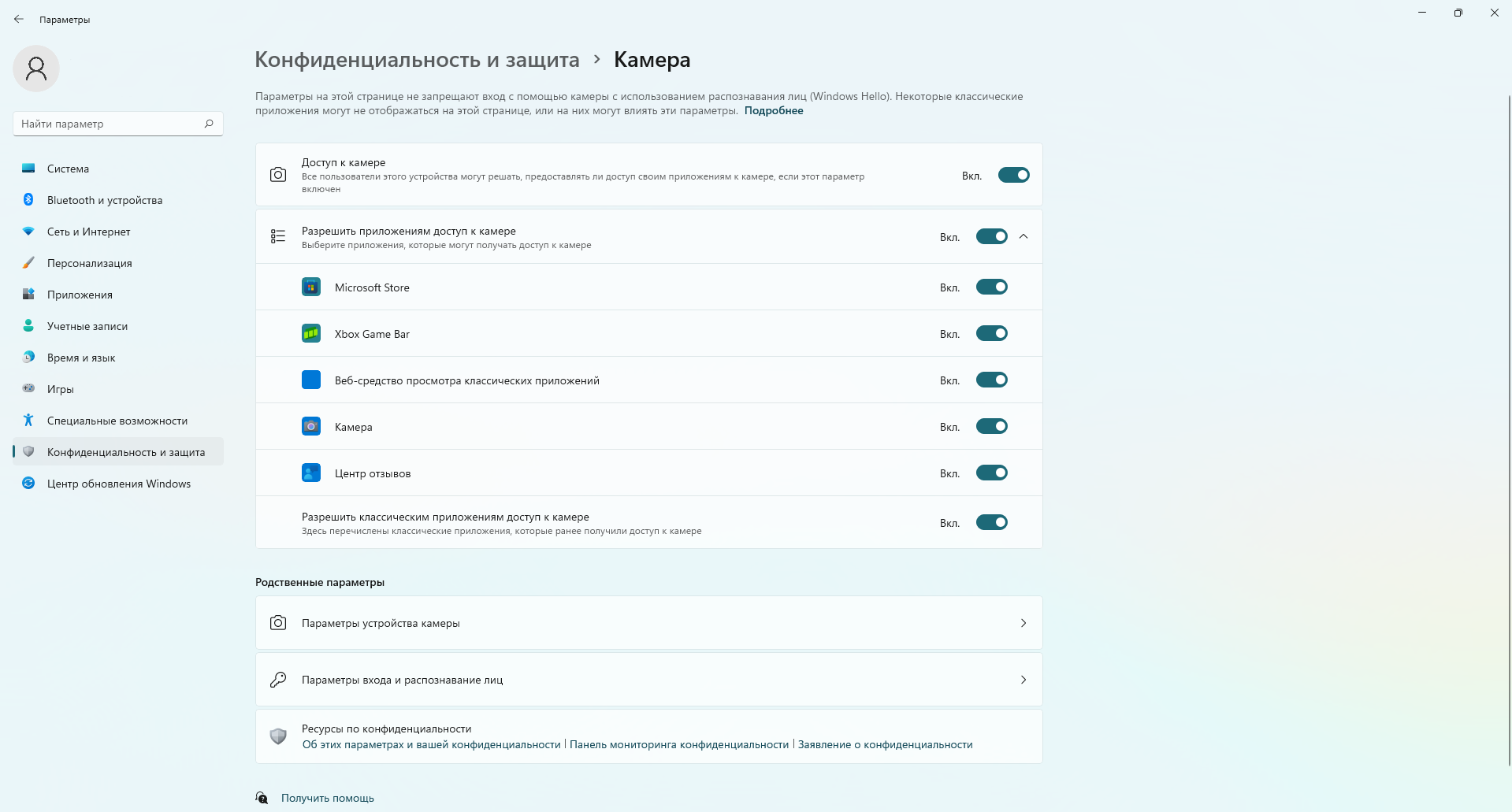
Разрешение доступа к микрофону
Для открытия параметров конфиденциальности микрофона выберите Пуск> Параметры> Конфиденциальности и защита > Микрофона и убедитесь, что включен доступ к микрофону.
Убедитесь, что включено приложение «Доступ к микрофону«, а затем выберите приложения, к которым у них есть доступ. Классические приложения не отображаются в этом списке.
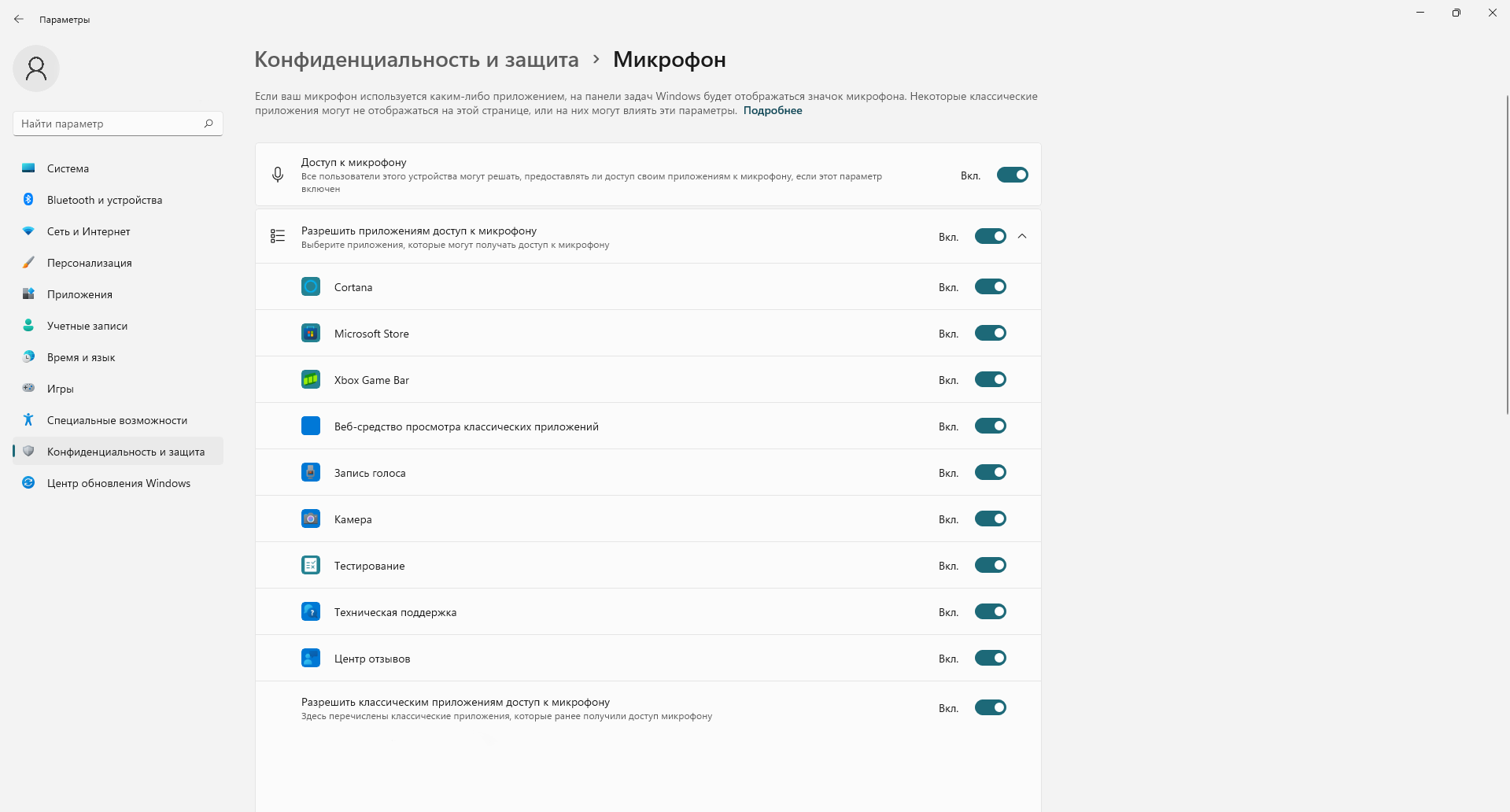
Также решение проблемы с доступом к камере и микрофону для Windows 11 доступно по ссылке.
Заключение
Включив доступ к камере и микрофону в Windows, вы можете уверенно использовать эти устройства. Надеемся, что данная статья помогла вам решить эту задачу быстро и легко.
Если вы видите это сообщение, значит, произошла проблема с загрузкой файлов в стилей (CSS) нашего сайта. Попробуйте сбросить кэш браузера (Ctrl+F5).
Если это не поможет, а вы находитесь в регионе, где возможны ограничения интернет-трафика с российских серверов — воспользуйтесь VPN.
|
Чаще всего, если заходишь в чат-рулетку, то камера автоматически включается. Поэтому в окне можно сразу же увидеть свое изображение. Если камера сама не включилась, то нужно зайти в настройки — нажать на «шестеренку». Далее найти пункт меню «конфиденциальность» и поставить галочку на против «разрешить». В этом случае изображение должно появиться. система выбрала этот ответ лучшим Virid 5 лет назад В принципе ничего сложного в этом нет. если у вас включена камера, то при входе на сайт появляется всплывающее окно с вопросом разрешить доступ к камере ил нет. отвечаете на данный вопрос утвердительно и ваша проблема решена. Если же вы по какой то причине упустили этот момент можно всё исправить в настройках. Для этого в данном разделе ищем строку «конфиденциальность» и уже там при помощи действием с галочкой даём свою разрешение на доступ к камере. Точно в цель 5 лет назад Это сделать на самом деле проще простого, в этом нет ничего сложного. Когда вы зайдете в чат-рулетку, у вас автоматически появится табличка, где будет спрашиваться, разрешить доступ к видеокамере или нет. Разумеется, нужно нажать «Разрешить», все, вы разрешили доступ к чат-рлулетке. Помню это приложение, очень увлекательное и привлекательное по началу. Сначала интересно, но, со временем интерес падает к данному чату. Подключиться к камере не составит труда, так как браузер сам сделает Вам запрос на согласие подключиться к камере, или не согласие. Там будет следующее: разрешить доступ к камере, или блокировать доступ. И Вы сами решаете, какой пункт Вам выбрать. Многие не разрешают доступ, чтобы их не видели. Снежн 5 лет назад Если впервые зайти в чат рулетку, то автоматически будет предложено открыть доступ к микрофону и камере. Это уведомление появится в левом верхнем углу. Нужно просто подтвердить свое согласие на доступ к устройству. Достаточно нажать «разрешить» и доступ к видео и звуку будет открыт. При входе обратите внимание на верхний угол, появится это окошко: 
В дальнейшем при входе камера должна запускаться автоматически. Если случайно отклонили, нужно нажать на значок камеры рядом с адресной строкой, сбросить настройки и обновить: 
Камера должна запуститься. Если не получается, проблема может быть в браузере, стоит покопаться в его настройках. Или даже в антивирусе. Попробуйте на время отключить его. maksi 5 лет назад На самом деле проблем при входе в чат-рулетку быть не должно. Входишь и тем самым посылаешь сигнал камере, и она должна включаться автоматически. О том, что она заработала, вы можете сразу удостовериться, если в окне появится ваше изображение. Если же включение не произошло автоматически, значит, был сбой в настройке. Нужно зайти в эту функцию и клацнуть на шестерёнку. В открывшемся меню найти «конфиденциальность» и дать разрешение, нужно только поставить галочку в окне разрешить. Изображение обязательно появится. А у некоторых, сразу же когда заходишь в чат-рулетку, табличка с разрешением доступа к видеокамере включается автоматически. Остаётся только нажать «Разрешить». Элени 5 лет назад В чат-рулетке сразу включается камера, если она конечно есть и настроена, только надо разрешить доступ к ней. Попадая на сайт, появляется оповещение, можно ли включить камеру? Это сообщение в верхнем левом углу. Надо согласиться, тогда будет работать изображение каждый раз при входе на сайт. Если не согласились, тогда можно открыть настройки и там позволить приложению доступ к камере, сначала нажав на значок камеры, затем обновив страницу. Zummy out off 5 лет назад Отвечу про чат рулетку мобильное приложение. Камера включается если разрешить к ней доступ. При заходе в чат рулетку во время установки приложения сразу будет запрос на доступ к вашей камере, вы должны нажать «Разрешить». Если сразу не разрешили, то позже в настройках телефона найти раздел Конфиденциальность и разрешить там доступ к камере. XTrem 6 лет назад Нужно для начала в браузере разрешить доступ. Там, где адресная строка (зависит от браузера) надо найти доступ к камере и разрешить его. После этого надо будет еще дополнительно к этому проверить антивирус, например касперский по умолчанию блокирует камеру. Если так оно и есть — то и в касперском снять галку или просто антивирус отключить на время… [поль 7 лет назад Сделать это очень просто,браузер изначально сам предлагает предоставить доступ к камере, если же данный пункт проигнорирован,то смело можно найти в левой верхней части стрелку,при нажатии которой открывается список приложений, кому требуется доступ,там выбираете камеру и всё. Знаете ответ? |
На данном видео показан простой и быстрый способ как разрешить доступ к устройствам в видео чате рулетка после переустановки Windows 10? После проделанных действий в видео чате включается веб камера и микрофон и можно нажимать в чате кнопку старт для поиска собеседника. В виндовс 10 по умолчанию может быть отключен доступ к видео и аудио устройствам, посмотрите видео как включить доступ к устройствам!
Скачать программу бесплатно: https://anti-banner.com/
Форма обратной связи: https://anti-banner.com/feedback.html
Задать личный вопрос через группу вконтакте https://vk.com/im?media=&sel=-73158709
Купить полную версию программы: https://anti-banner.com/pay.html
Часто задаваемые вопросы по видео чату: https://anti-banner.com/FAQ.html
Инструкция: https://anti-banner.com/install.html
Группа вконтакте https://vk.com/unbanchatroulette
Программа для смены id веб камеры группа вк https://vk.com/changeidwebcam
Видео чат ру https://anti-banner.com/videochatru.html
Рулетка чат https://anti-banner.com/Videochatroul…
Видео чат рулетка https://anti-banner.com/Videochatroul…
Ome.tv https://anti-banner.com/Videochatroul…
Видео чат DE https://anti-banner.com/Videochatroul…
Видео чат U.S. https://anti-banner.com/Videochatroul…
Предлагаем вашему вниманию ознакомиться с Как разрешить доступ к устройствам в видео чате рулетка после переустановки Windows 10? длительностью часов минут секунд в хорошем качестве, которое опубликовал пользователь Admin XXX 10 Февраль 2021, поделитесь ссылкой с друзьями и знакомыми, на нашем сайте его посмотрели 43,078 раз и оно понравилось 178 людям.
